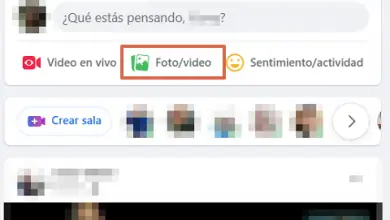Advertenties verwijderen uit Google Chrome
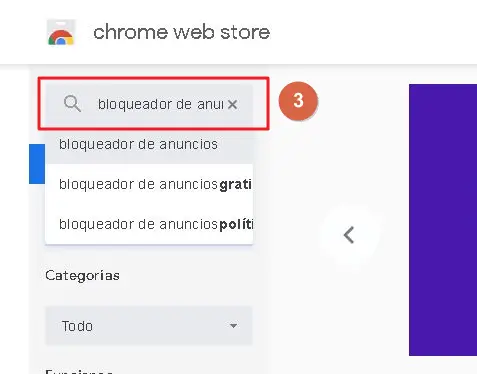
Browsen in Google Chrome kan een nachtmerrie worden vanwege de aanwezigheid van agressieve en kwaadaardige advertenties , met pop-ups die niet kunnen worden gesloten of advertenties die tijd en middelen kosten. Hoewel veel webpagina's worden gesponsord door advertenties, zijn invasieve pagina's hinderlijk.
Dit is waar de behoefte aan advertenties verwijderen in Google Chrome , om een aangenamere browse-ervaring te garanderen. Vervolgens leert u hoe u uw computer en Android-apparaat kunt configureren om irritante advertenties te blokkeren.
Vanaf pc
er twee basismethoden: om Chrome-advertenties op pc te verwijderen. Een daarvan is om de browser te configureren en de andere is om een adblocker als plug-in te installeren.
Gebruik plug-ins
Een manier om advertenties uit Google Chrome te verwijderen, is door: installeer adblocker . De Chrome Web Store biedt verschillende extensies om ongewenste pop-ups en advertenties af te handelen. Waaronder: Adblock, Adblock Plus, AdGuard, AdLock, Ghostery, AdtBlocker, onder andere opties.
Volg deze stappen om een van deze extensies te installeren:
- Open Google Chrome .
- Toegang krijgen tot Chrome Web Store-pagina .
- Op de Chrome Web Store-pagina, in het vak 'Zoeken in winkel', type: adblocker en druk op de Enter-toets. Je kunt dit ook gebruikenpandrecht daarvoor.
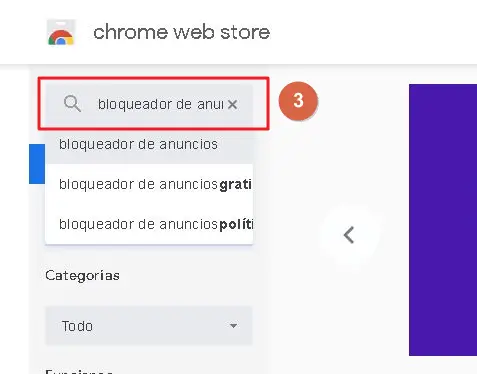
- Zoek AdBlock en selecteer " Toevoegen aan Chrome .
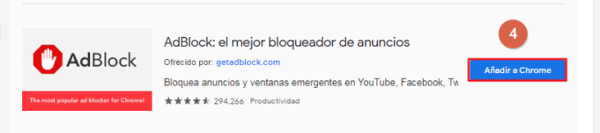
- Bevestig de installatie door de te selecteren bouton » Voeg een extensie toe “, En wacht tot de installatie is uitgevoerd.
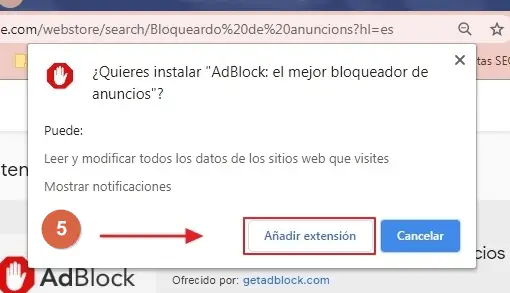
- Er verschijnt een melding dat de extensie is geïnstalleerd.
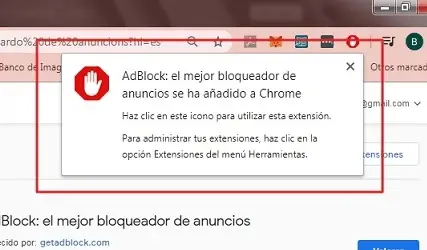
- AdBlock begint automatisch vervelende advertenties te blokkeren.
Van de Chrome-extensiespagina, u kunt het uitschakelen / inschakelen, installatiegegevens ophalen en verwijderen.
Van instellingen
Het uitvoeren van deze acties vanuit de instellingen bestaat uit: schakel de optie uit die pop-ups en omleidingen toestaat, evenals schakel de optie uit die advertenties toestaat . Dit zal helpen om de inhoud te controleren die de bezochte pagina's u kunnen tonen. U kunt uw apparatuur als volgt configureren:
- Open Google Chrome en selecteer de drie verticale stippen rechtsboven.
- Selecteer in het weergegeven menu de optie: "Configuratie".

- Selecteer in het venster Chrome-instellingen de categorie "Privacy en beveiliging" in de linkerkolom.
- Selecteer in het rechterdeelvenster de optie "Website-instellingen".

- Selecteer in de weergegeven lijst "Pop-ups en omleidingen".
- Herhaal de stap in de categorieën 'Advertenties'.
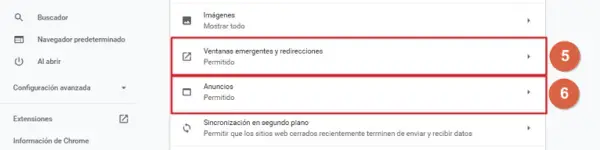
- In beide gevallen deactiveert dit de knop om over te schakelen van » geautoriseerd " à »Geblokkeerd (aanbevolen)«.
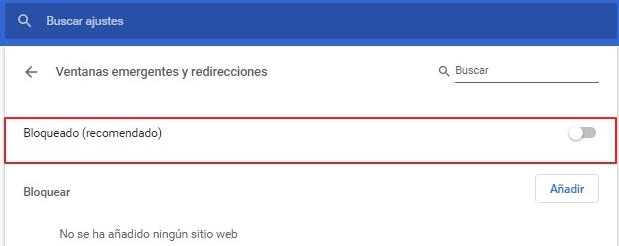
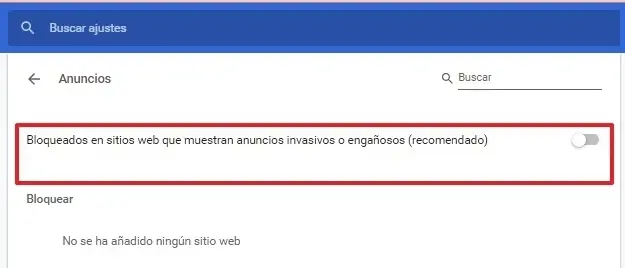
- Op deze manier worden via de instellingen van Chrome de advertenties geblokkeerd.
In de vensters van de twee opties is het mogelijk blokkeringsuitzonderingen opnemen . Zo kunt u de lijst met websites beheren waarop pop-ups mogen verschijnen, zonder dat u door Chrome wordt aangezien voor advertenties.
Vanaf de mobiel
Het is mogelijk om vervelende advertenties of opdringerige advertenties die de navigatie vanaf uw mobiele apparaat verstoren, te verwijderen. De onderstaande stappen zijn van toepassing op Android- en iOS-apparaten.
Chrome-configuratie
Als u advertenties wilt verwijderen door Chrome vanaf uw mobiel te configureren, pop-ups en advertenties uitschakelen . Volg hiervoor de volgende stappen:
- Open de applicatie Google Chrome op uw apparaat.
- Zoek in de rechterbovenhoek het menu (weergegeven door de drie verticale stippen) en tik erop.
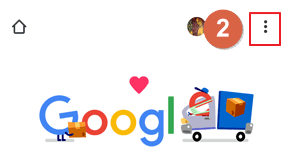
- Selecteer de optie "Instellingen" in het vervolgkeuzemenu.
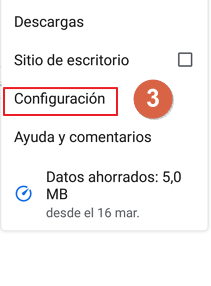
- Scroll naar "Geavanceerde instellingen" en selecteer de optie "Site-instellingen" in het vervolgkeuzemenu.
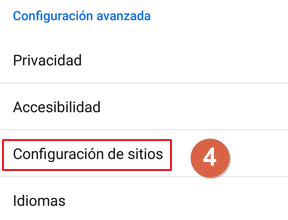
- Selecteer de optie "Pop-ups en omleidingen".
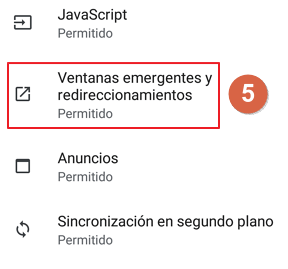
- Blokkeer pop-ups door de knop aan de rechterkant uit te schakelen om over te schakelen van "Toegestaan" naar " Blokkeer pop-ups en omleidingen op sites (aanbevolen) ”.
- Keert terug naar het vorige menu.
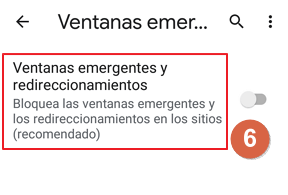
- Selecteer de optie Advertenties .
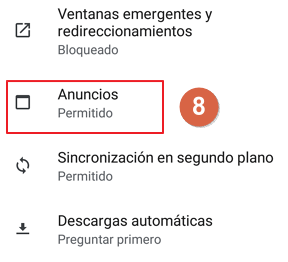
- Blokkeer advertenties door de knop aan de rechterkant uit te schakelen om over te schakelen van "Toegestaan" naar " Advertenties blokkeren van sites die opdringerige of misleidende advertenties weergeven ".
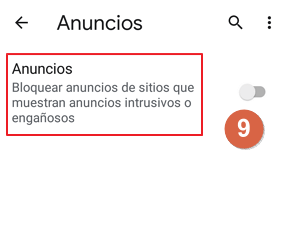
- Uw instellingen zouden zo moeten zijn, zodat pop-ups en advertenties worden geblokkeerd.
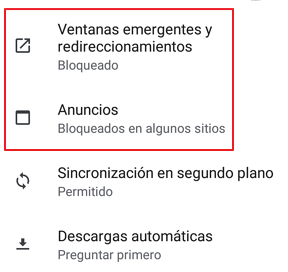
De adblocker installeren
Een ander alternatief voor het verwijderen van advertenties is het installeren van een adblocker als Chrome-plug-in. Er zijn meerdere opties die kunnen worden geïnstalleerd in de Play Store of de App Store , waaronder de meest populaire zijn: Adblocker Browser, Adblock, AdGuard, Adblock Browser, onder andere applicaties. Hiervoor moet je:
- Open de Store-app.
- Bij het zoeken naar toepassingen, schrijf: "reclame blokkeren" .
- Selecteer de adblocker die compatibel is met Chrome.
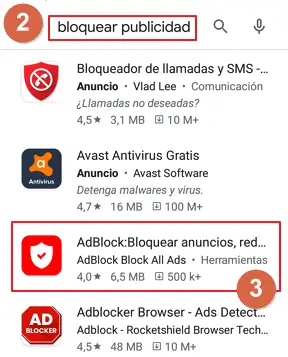
- Druk op " Installer Om de applicatie te downloaden.
- Druk op " Openen Om het programma uit te voeren.
- Aanvaarden de voorgestelde wijzigingen.
- De melding dat de applicatie actief is, verschijnt.
Enkele van de meest aanbevolen adblockers zijn:
Android
ios
Redenen om de advertentie of advertenties uit Google Chrome te verwijderen
Internetreclame is absoluut necessaire . Dit is een van de manieren waarop ontwikkelaars van webpagina's en apps het grootste deel van hun inkomen verdienen. Dus advertentieruimte op internet is fundament van de virtuele wereldeconomie .
Velen besluiten echter advertenties te blokkeren omdat het dringt de navigatie op een bepaalde manier binnen opdringerig, vervelend of zelfs kwaadaardig . Advertentievideo's met lange reproducties die stoppen met browsen, advertenties die alle schermruimte in beslag nemen, advertenties die spyware installeren, mobiele data verbruiken en onze kostbare tijd verspillen.
Een andere reden om pop-ups te blokkeren is dat: veel van hun inhoud bestaat uit advertenties met seksueel expliciete afbeeldingen en de neiging om sommige mensen te beledigen. Het is geen geheim dat dit soort reclame de pc vertraagt en uw privacy kwetsbaarder maakt.